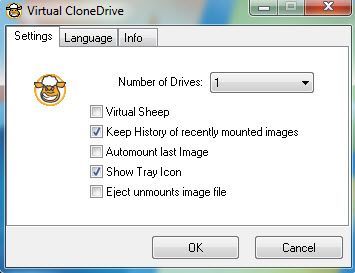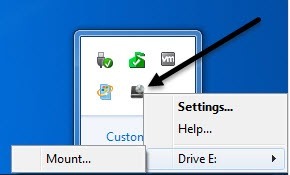A legtöbb online oktatóanyag, amelyet az ISO képfájlok létrehozása, írása és szereléseleírása alapján írtam le, külön-külön vagy csak egy folyamatra készül, ezért ez az útmutató néhány ingyenes szoftver, amelyet az ISO képfájlok minden célra történő létrehozásához és kezeléséhez használhat. Alapvetően a szoftver három kategóriába sorolható: szoftver, amely ISO-képfájlt hoz létre a merevlemez vagy a CD / DVD-lemez mappájából, a szoftver egy képfájlt CD / DVD-re és egy szoftverfájlba egy meghajtó a Windows rendszerben.
ISO képfájl létrehozása
Két szabad szoftver alkalmazás van, amelyek nagyon könnyűek és gyorsan elkészítik a munkát az ISO-képek létrehozásakor: Folder2Iso és ImgBurn.
A Folder2ISO mappát egy CD vagy DVD. Tulajdonképpen a Folder2ISO elveszi a mappáját, és először egy ISO képfájlt hoz létre, majd az ISO képfájlt CD-re vagy DVD-re írhatja. Lehet, hogy azon tűnődik, mi a lényege a mappa ISO-képének létrehozása, és ez csak akkor hasznos, ha olyan programot használ, mint a DVD Decrypter, hogy kibontja a DVD tartalmát a számítógépére. Általában két mappa található a VIDEO_TSés AUDIO_TSmappák alatt.
A Folder2ISO használatához egyszerűen kattintson a Mappa kiválasztása parancsot, és válassza ki azt a mappát, amelyet át szeretne konvertálni egy ISO-képké. Ezután kattintson a Kimenet kiválasztásalehetőségre, és válassza ki a célmappa nevét. Végül írja be az ISO képfájl nevét a címke mezőbe. Kattintson az ISO létrehozásaelemre, és létrehozza a fájlt!
Az ISO-kép létrehozása mellett létrehozhat ISO-képeket CD-ről vagy DVD-ről, amelyeket fel lehet vinni. Használhatja az ImgBurn-ot az ügy kezeléséhez. Miután telepítette és futtatta, néhány opciót talál, amelyek közül kettő Képfájl létrehozása lemezrőlés Képfájl létrehozása fájlokból / mappákból. Így láthatja, hogy az ImgBurn is képes kezelni, amit a Folder2ISO önmagában csinál.
Szóval mi a célja egy képfájl létrehozása CD-ről vagy DVD-t kérsz? Nos, nagyszerű a tartalék célokra abban az esetben, ha elveszíti eredeti CD-jét vagy DVD-jét. Alapvetően a számítógépet egy későbbi időpontban virtuális meghajtóként csatolhatja a számítógéphez, és futtathat bármit a CD-ről, mintha ténylegesen maga a CD lenne. Tehát, ha megvásárolja a Photoshop-ot, és létrehoz egy képfájlt, később, ha elveszíti a CD-t, akkor a képfájlt egy másik CD-re írhatja, és pontosan megegyezik az eredeti CD-vel, vagy csatlakoztathatja és telepítheti egyenes
Hogyan készítsünk ISO képfájlt
Nos, ha az ImgBurn programot futtatod, valószínűleg rájöttél, hogy sokkal többet tehet, mint egyszerű képfájlokat létrehozni! Képes fájlokat is feltölteni!
Miután létrehozta a képfájlt a fenti módszerrel, válassza a Képfájl írása a lemezrelehetőséget.
Válassza ki a forrás ISO-képét, és válassza ki a CD / DVD meghajtót célként. A lemezt be kell illeszteni ahhoz, hogy az égő gomb alján ne legyen szürkés. Ez nagyjából ISO képeket éget!
Hogyan készítsünk ISO-képet Fájl Windows-ban
Végül ha ISO képfájlt töltöttünk le, vagy ha egy CD-t vagy DVD-t, hogy valóban használhassa azt a számítógépén, csatolnia kell. Az ISO kép felépítése egyszerűen olyan virtuális CD / DVD ROM meghajtót hoz létre, amelyet a Windows a fizikai CD / DVD-meghajtóhoz hasonlóan is elérhet.
Két ingyenes módszer is létezhet: egy program egy kis segédprogram a Microsoft Microsoft Virtual CD-ROM vezérlőpultjának, a másik pedig Virtuális klón meghajtó. Én csak a Virtual Clone Drive használatát javasolom, mert a Microsoft eszköz körülbelül 13 éves, és nem is működik a 32 bites 64 bites operációs rendszereken. Ráadásul a telepítésre vonatkozó utasítások fájdalmat jelentenek, de ha tényleg valamit szeretne a Microsofttól, még mindig létezik!
programot, akkor olvassa el az instrukciókat a telepítéshez. Ez nem olyan egyszerű, mint a Virtual Clone Drive, de nagyon kicsi és jól működik. Csak gondoskodnia kell arról, hogy rendszergazdaként futtassa a VCdControlTool.exefájlt. Ha azonban valami könnyebb használni akarsz valamit, nézd meg a Virtual Clone Drive-ot. Miután telepítette és futtatta, nagyon egyszerű felületet kap néhány lehetőséggel:
Alapvetően úgy dönt, hogy hány virtuális majd kattintson a tálca ikonra. Kattintson a jobb egérgombbal a tálca ikonra.
és mutassa meg, hogy az opciókban. Kattintson a meghajtó betűjére, majd kattintson a Mountgombra. Válassza ki az ISO képét, és mind megvan. Azt is tudnia kell, hogy a Windows 8 és Windows 10 rendszerben nincs szükség külső gyártók szoftvereire az ISO képek hozzáadásához, mivel a támogatás már beépített. Elolvashatja a hozzászólásaimat a csatolja az ISO képeket a Windows 8/10-ben utasításokkal kapcsolatban.
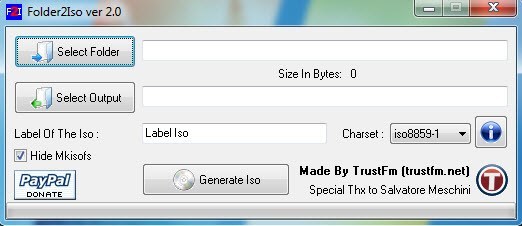
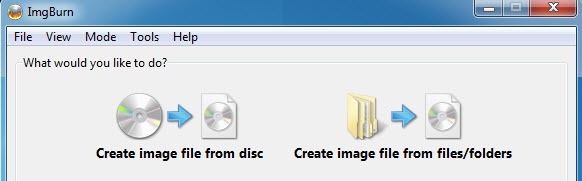
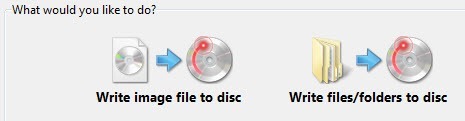
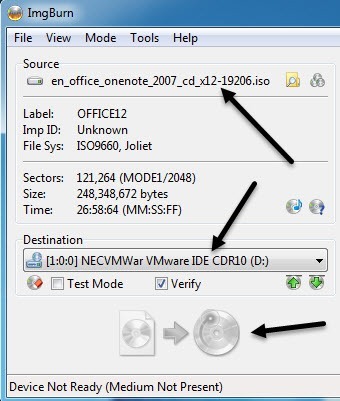
![microsoft virtual cdrom[6]](/images/835/microsoft-virtual-cdrom6-thumb.png)